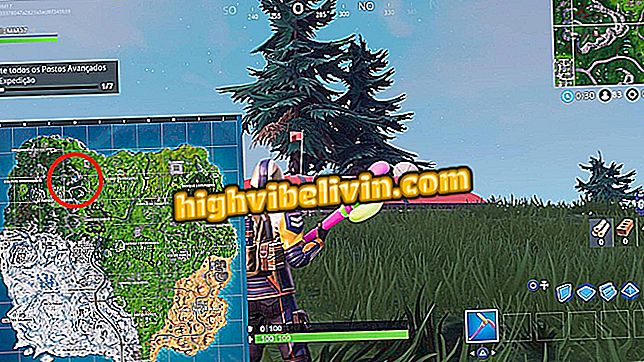Apple Pay: как добавить кредитную карту
Apple Pay доступна для бразильских пользователей. Система мобильных платежей Apple, которая была запущена за рубежом в 2014 году, прибыла в Бразилию в среду (4). Страна является 21-й страной, получившей услугу, и первой в Латинской Америке. Первоначально принимаются только кредитные карты Itaú Visa и MasterCard.
Посмотрите следующий шаг, как зарегистрировать карту для оплаты через Apple Pay. Помните, что для использования инструмента необходимо иметь iPhone 6 или выше с iOS 11.2 и выше.

Узнайте, как добавить кредитную карту в Apple Pay
Стоит ли покупать iPhone SE? Узнать цену и характеристики
Шаг 1. Откройте приложение «Кошелек» и нажмите кнопку «+» в правом верхнем углу экрана.

Откройте приложение Кошелек, чтобы добавить карту
Шаг 2. Затем нажмите «Продолжить» и с помощью камеры вашего мобильного телефона отсканируйте свою кредитную карту. Вы также можете ввести данные, такие как имя и номер, в опции «Вставить карту вручную».

Поместите карту в прямоугольник
Шаг 3. Проверьте правильность данных и нажмите «Далее» в правом верхнем углу экрана. Затем введите дату истечения срока действия карты и защитный код и аванс.

Подтвердите данные своей карты
Шаг 3. После принятия условий соглашения выберите способ подтверждения вашей карты и нажмите кнопку «Далее» для продолжения. Вы можете выполнить проверку с помощью приложения Itaucard или позвонив в колл-центр банка. Если вы выбираете приложение, после продвижения нажмите «Почти готово. Активируйте карту сейчас в Apple Pay».

Откройте приложение Itaucard, чтобы подтвердить карту
Шаг 4. Выберите карту, которую вы ранее добавили. Наконец, подтвердите пароль своей учетной записи и нажмите «Подтвердить». Если опция подтверждения карты приложением не появляется, убедитесь, что приложение обновлено с версии 5.3.3.

Подтверждение кредитной карты
Готов! Теперь карта зарегистрирована в Apple Pay и может использоваться для осуществления платежей на совместимых терминалах.
Какое лучшее приложение у вас на телефоне? Прокомментируйте.